
নিশ্চয়ই আপনারা অনেকে ইমেল বা পেনড্রাইভের মাধ্যমে ফাইল সহ একটি ফাইল বা ফোল্ডার প্রেরণের চেষ্টা করেছেন এবং আপনি সফল হননি কারণ ফাইলটি অনেক বেশি জায়গা নেয়। এটি আপনার ক্ষেত্রেও ঘটবে যে আপনি এমন একটি ফাইল বা ফাইল পাঠিয়েছেন যা আপনি চান না যে আরও বেশি লোক পড়ুক, সুতরাং আপনি ইচ্ছা করেছেন যে ফাইলটির সামগ্রীটি অ্যাক্সেস করার জন্য একটি পাসওয়ার্ড রয়েছে a
ঠিক আছে, এটি এমন কিছু যা একটি সহজ উপায়ে অর্জন করা যায়। আমাদের কেবল ইনস্টল করতে হবে উইন্ডোজের জন্য একটি সরঞ্জামকে একটি সংক্ষেপক বলে এবং এর জন্য ধন্যবাদ আমরা ছোট ফাইল তৈরি করতে পারি যাতে পাসওয়ার্ড থাকতে পারে যাতে কেউ এটি অ্যাক্সেস করতে না পারে। সাধারণভাবে উইন্ডোজ 10 ইতিমধ্যে এটি নিয়ে একটি সংক্ষেপক নিয়ে আসে তবে এটি অন্যান্য বাহ্যিক সরঞ্জামগুলির মতো সম্পূর্ণ নয় not। সর্বাধিক জনপ্রিয় সংক্ষেপকগুলি হলেন উইনজিপ এবং উইনআর, তবে তারা নিখরচায় সংকোচককারী নয় তবে একটি পরীক্ষার পরে তাদের ব্যবহারের জন্য আমাদের অর্থ প্রদান করতে হবে বা আমরা ক্ষমতা হ্রাস করব। এটা যে কারণে আমরা যে বিকল্পটি বেছে নিয়েছি তার নাম 7-জিপ, একটি মুক্ত ওপেন সোর্স সংক্ষেপক যা আমরা ডাউনলোড করতে পারি এখানে এবং আমাদের উইন্ডোজ এ এটি ইনস্টল করুন।
7-জিপ সংকোচিত ফাইলগুলি তৈরি করার জন্য একটি নিখরচায় এবং নিখরচায় বিকল্প
একবার আমরা আমাদের উইন্ডোজে 7-জিপ ইনস্টল করে নিই মাধ্যমিক মেনুগুলিতে 7-জিপ নামে একটি নতুন এন্ট্রি প্রদর্শিত হবে। এই বিকল্পটি চিহ্নিত করার পরে, বেশ কয়েকটি সাবমেনাস উপস্থিত হবে যা আমরা সংকুচিত ফাইল তৈরি করতে ব্যবহার করব।
এখন, একটি ফাইল সংকোচনের জন্য আমাদের ফোল্ডার বা ফাইলগুলি সংক্ষিপ্ত করতে চাইলে চিহ্নিত করতে বা নির্বাচন করতে হবে। আমরা তাদের উপর ডান ক্লিক করি এবং আমরা 7-জিপ মেনুতে যাই। সেখানে আমরা সবচেয়ে পছন্দ করি এমন বিকল্পটি বেছে নিই। সাধারণত সেরা বিকল্পগুলি হ'ল "সংরক্ষণাগারে যুক্ত করুন .." বা "XXX.zip এ যুক্ত করুন"। এই বিকল্পগুলির মধ্যে পার্থক্যটি হ'ল প্রথমে আমাদের ফাইলটি তৈরি করতে চাইলে অপশনগুলি নির্বাচন করার অনুমতি দেয় যখন দ্বিতীয় বিকল্পটি সেই নামটি সহ একটি সংকোচিত ফাইল তৈরি করে এবং অ্যাপ্লিকেশনটির মানক বিকল্পগুলি।
যদি আমরা কেবল একটি সংকুচিত ফাইল তৈরি করতে চাই তবে দ্রুততম জিনিসটি হ'ল দ্বিতীয় বিকল্পটি বেছে নেওয়া, তবে আমরা যদি একটি পাসওয়ার্ড সহ একটি সংকুচিত ফাইল তৈরি করতে চাই, আমাদের প্রথম বিকল্পটি বেছে নিতে হবে। আমরা এই বিকল্পটি চয়ন করার পরে, নিম্নলিখিতগুলির মতো একটি পর্দা উপস্থিত হবে:
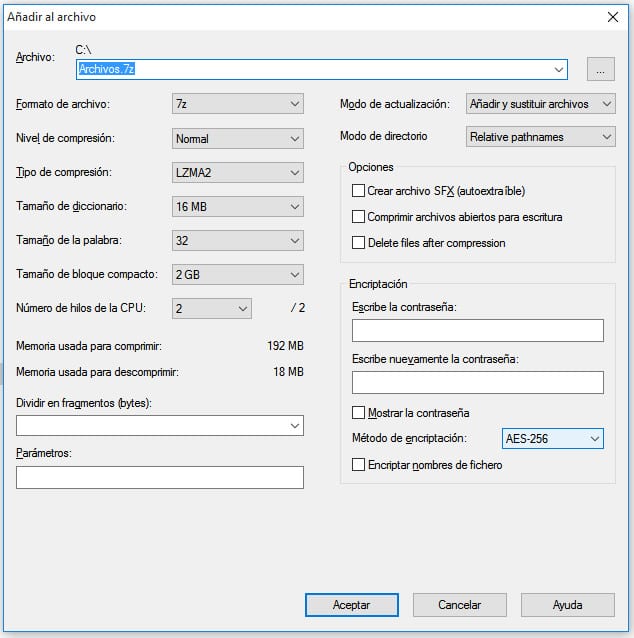
এটিতে আমাদের কেবল সংকুচিত হওয়ার জন্য ফাইলটির নাম চিহ্নিত করতে হবে তা নয়, আমরা যে ফর্ম্যাটটি চাই তা সাধারণত আমাদের "জিপ" বিকল্পটি চিহ্নিত করতে হবে। চালু এনক্রিপশন বিকল্পটি আমাদের জিপক্রিপ্টো বা এএসই 256 বিকল্পটি নির্বাচন করতে হবে এবং পাসওয়ার্ড ক্ষেত্রে পাসওয়ার্ড লিখুন। আমরা ঠিক আছে বোতাম টিপুন এবং পাসওয়ার্ড সহ সংকুচিত ফাইল তৈরি হবে। আপনি দেখতে পাচ্ছেন যে এটি করা সহজ এবং সহজ।